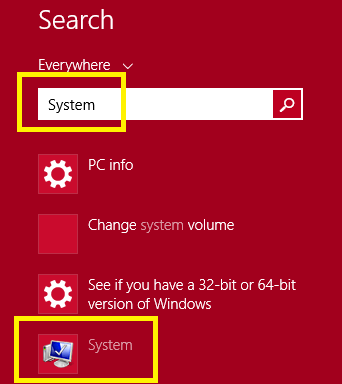Å koble din Windows 8.1-datamaskin til et domene vil ha mange fordeler. I artikkelen nedenfor vil Wiki.SpaceDesktop veilede deg til å bli med i et domene på Windows 8.1.

1. Forbereder for å bli med i et domene på Windows 8.1
Alternativ A: Opprett en konto i Active Directory.
Alternativ B: Opprett en konto når du kobler til domenet.
Forutsetninger:
1. Din Windows 8.1-datamaskin må ha en Active Directory-konto
2. Din Windows 8.1-datamaskin må kunne kobles til en domenekontroller.
3. Windows 8.1-utgaven må være Windows 8.1 Professional eller Enterprise (utgaver som ikke er tilknyttet et domene).
4. Du må logge på Windows 8.1 med en lokal administratorkonto.
5. For alternativ B må du bruke domenets administratornavn og passord.
2. Bli med domene på Windows 8.1

1. Klikk på forstørrelsesglassikonet øverst til høyre på skjermen, skriv deretter inn System i søkeboksen og klikk deretter på System-ikonet.

2. Under overskriften Datamaskinnavn, domene og arbeidsgruppeinnstillinger klikker du på Endre innstillinger .
Du vil nå motta et varsel som ber om administratorpassordet eller ber om å bekrefte valget ditt.

3. Klikk på Nettverks-ID og følg instruksjonene i grensesnittet Bli med i et domene eller en arbeidsgruppe.
Kult tips:
Kan jeg bruke en Microsoft-konto hvis jeg logger på datamaskinen med en domenekonto?
Svaret er ja. For å koble Microsoft-kontoen din til en domenekonto på din lokale datamaskin, trykk Windows + I -tastekombinasjonen , klikk deretter Konto og velg Koble til Microsoft-kontoen din .
3. Noen problemer med å koble Windows 8.1 til et domene
1. Fullt datamaskinnavn - Systemikon

En måte å starte systemdialogboksen på er å trykke og holde inne Windows + Pause- tastkombinasjonen (du kan også trykke på Windows + Fn-tastkombinasjonen).
Juster først klientdatamaskinens navn med domenenavnet.

Klikk på Mer... og legg til det fullstendige datamaskinnavnet og legg til hele DNS-navnet etter det.
For eksempel : windows81.tomsitpro.com. Når omstarten er fullført, kan du prøve å koble Windows 8.1 til et domene.
2. Sjekk DNS med Ipconfig
Under prosessen med å koble til Windows 8.1 til et domene, kan du få feilmeldingen: Følgende feil oppstod ved forsøk på å koble til domenet. Et forsøk på å løse DNS-en til en DC mislyktes.
For å fikse denne feilen, åpne først Command Shell (cmd) og følg deretter trinnene.

Kommandoen ipconfig/all vil vise DNS-konfigurasjonen.
Du kan gjøre det ved å teste med ping. Skriv inn "ping . .com" på kommandolinjen.

Kommandoen " nslookup" kan brukes til å feilsøke DNS-problemer.
3. Installer TCP/IP-adapter

Gå til Nettverks- og delingssenter (i Kontrollpanel), velg Adapter og velg deretter Endre adapterinnstillinger .
4. Du kan oppdatere DNS
Du kan sette opp en spesifikk DNS-adresse på en Windows Server, vanligvis den samme maskinen, men hvis DNS har sin egen server som lar deg koble Windows 8.1 til et domene.
I tillegg kan du prøve andre IP-adresser uten å måtte starte datamaskinen på nytt.
Kult tips:
Bruk kommandoen ipconfig/flushdns for å tømme hurtigbufferen hvis du prøver å pinge forskjellige TCP/IP-adresser.
5. Klient for Microsoft Networks
I noen tilfeller går klienten for Microsoft tapt. Klient for Microsoft er imidlertid pålagt å bli med i Windows og et domene, så du må sjekke Client for Microsoft .
Noen ganger kan deaktivering av Netlogon-tjenesten være den underliggende årsaken til at din Windows 8.1-datamaskin ikke kan bli med i domenet.
Du kan teste Netlogon-tjenesten ved å starte services.ms c.
6. Brokoblet Ethernet for virtuelle maskiner (virtuelle maskiner)

Virtuelle maskinapplikasjoner som VMware eller VirtualBox. Noe dokumentasjon antyder at endring av den virtuelle maskinens nettverksinnstillinger til Bridged Ethernet gjør det mulig for Windows 8.1 å koble til et domene.
Du kan referere til noen flere artikler nedenfor:
Lykke til!